已经打好的Word文档给剪切掉了怎么恢复?相信对于很多朋友而言,刚刚把Word文档编辑好就误操作剪切掉了文档,这种情况太让人心痛懊恼了。不过没关系,下面我们将给大家介绍五种方法,尽可能地帮大家找回被剪切的Word文档!

如果您的电脑系统是Windows10及其以上的版本,那么您可以按下Win + V组合键,打开剪贴板历史记录窗口,查看是否有被剪切过的Word文件内容。
如果有,可以直接粘贴到新的Word文档中。这种方法适用于刚刚进行剪切操作且未关闭剪贴板历史记录窗口的情况。
当您把整个Word文档剪切删除后,可以先检查一下电脑桌面上的回收站,Word文档有可能会被移动到回收站种存放。
如果能在回收站中找到文档,右键单击选中文档,选择“还原”,就能将Word恢复到丢失前的原路径位置上。
在Word文档窗口的左上角上点击“文件”-“选项”-“保存”。
在“保存文档”部分,找到“保存自动恢复信息时间间隔”选项,并勾选它。然后,根据自己的需求调整时间间隔,一般建议设置为5到10分钟。这样,Word会按照设定的时间间隔自动保存文档的临时副本。
同样在“保存文档”部分,勾选“如果我没保存就关闭,请保留上次自动恢复的版本”选项。这样,在未保存文档就关闭Word的情况下,也能恢复到最近的自动保存版本。
当我们按照上述操作开启了Word的自动备份功能后,即使Word被剪切掉了,我们也能从备份中快速恢复文档。
在Windows10中,系统提供了一个“文件历史记录”功能,可以帮助我们备份目标驱动器中的文件。当您在剪切删除Word文档前就已经开启了该功能,那么您可以按照下面的步骤恢复丢失的Word文档:
右键点击保存Word文件的文件夹,选择“属性”,切换到“以前的版本”选项卡,找到需要的版本进行恢复。
已经打好的Word文档给剪切掉了怎么恢复?如果以上方法都无法恢复被剪切的Word文档,我们可以考虑使用专业的数据恢复软件,例如易我数据恢复(EaseUS Data Recovery Wizard)。
易我数据恢复软件能够直接扫描Word文件所在的原始磁盘,找到磁盘上尚未被彻底覆盖的文档。除了Word,该软件还支持图片、音乐、视频、邮件等上千种格式的文件。
点击下方的软件下载按钮,安装好易我数据恢复后,我们开始恢复被剪切的Word文档。
第一步:启动并运行易我数据恢复(EaseUS Data Recovery Wizard),扫描丢失Word的磁盘。
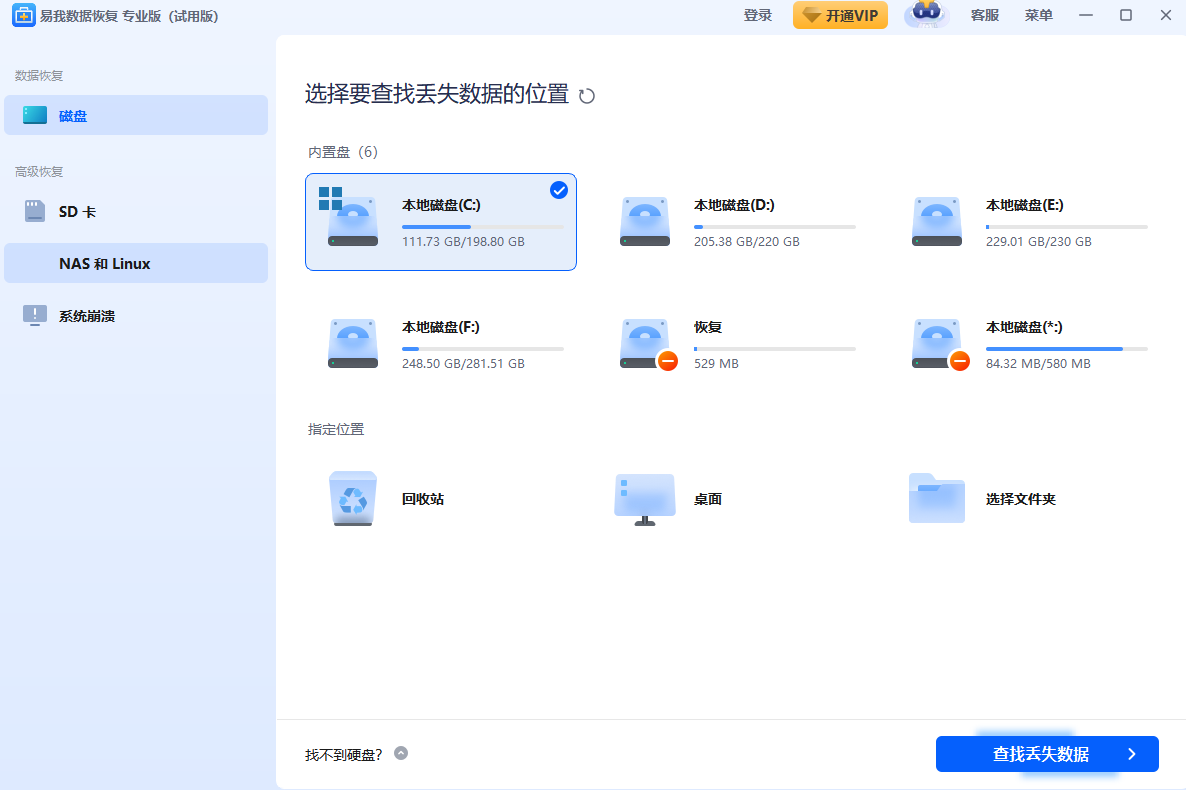
第二步:等待软件自动扫描,直到扫描结束。
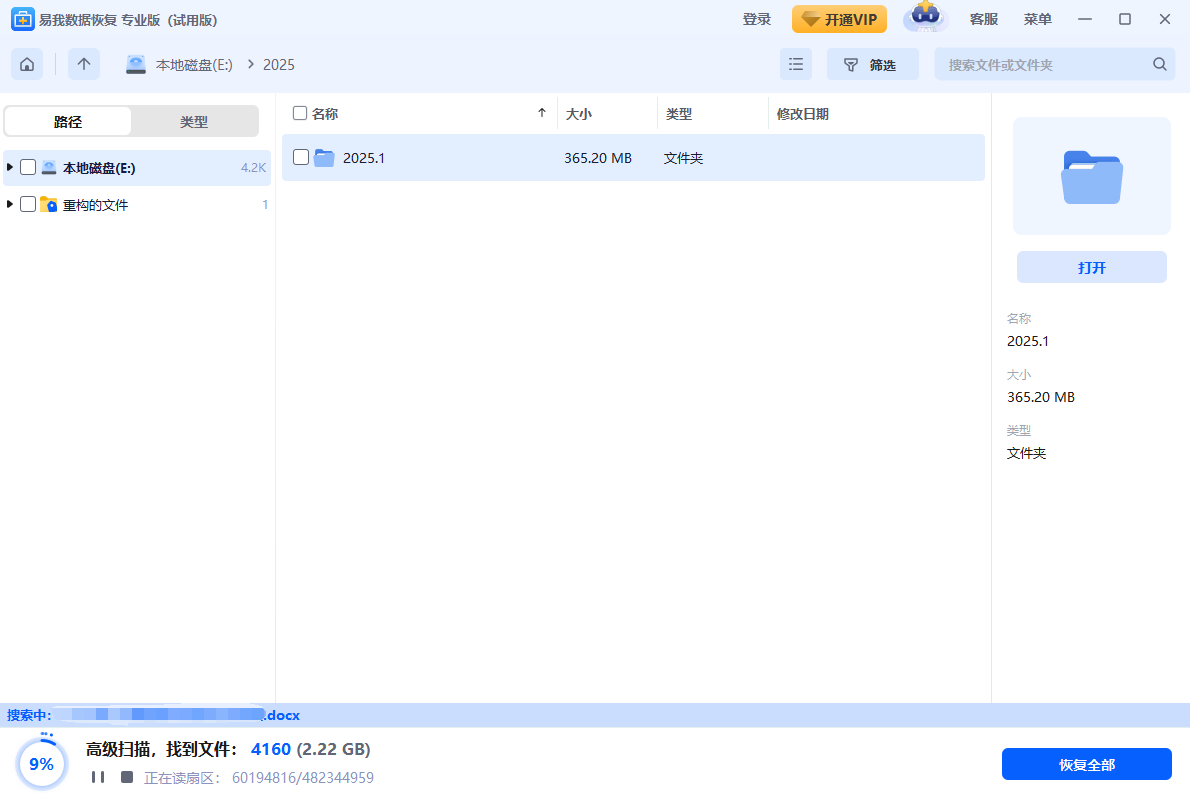
第三步:扫描完成后,勾选要恢复的Word文档,点击“恢复”按钮,就能把文档恢复到电脑上了!
注意:Word文档不要直接恢复到丢失前的磁盘中,应先恢复到安全的备用盘里,以免数据覆盖。若在使用软件的过程中遇到问题,可联系软件客服处理。
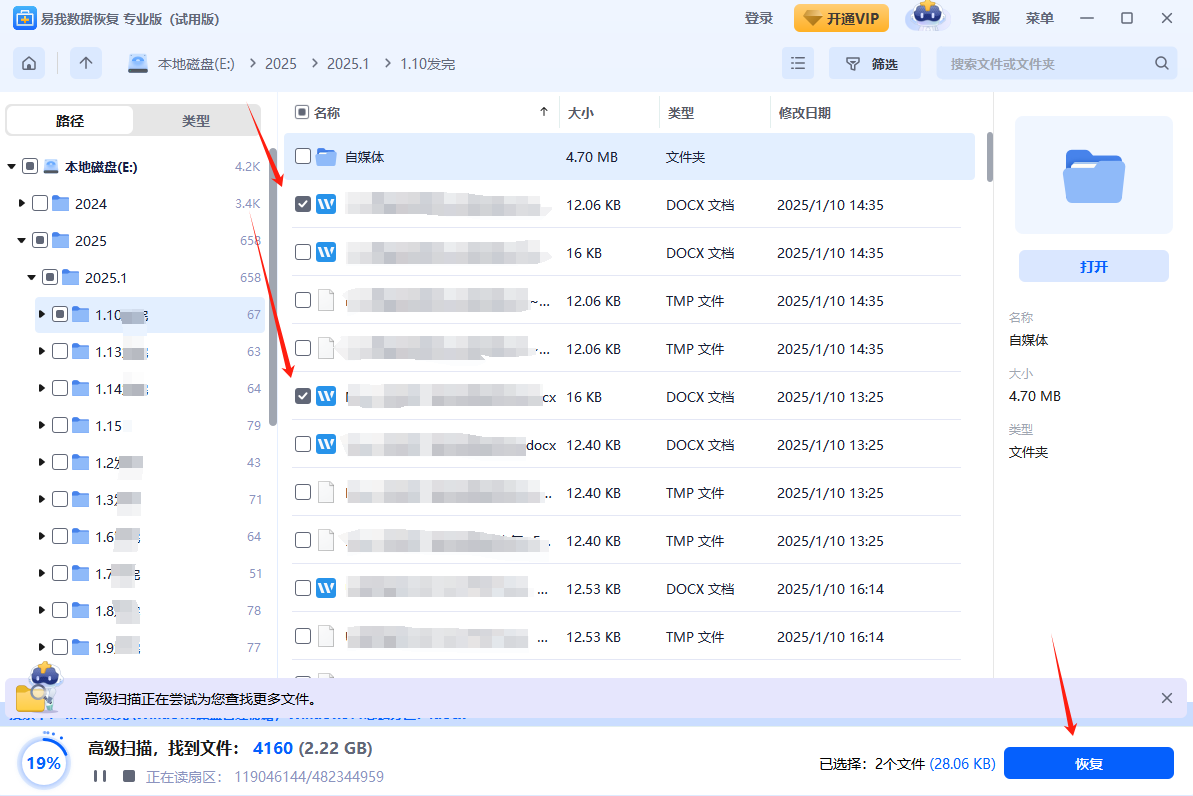
已经打好的Word文档给剪切掉了怎么恢复?在上文中,我们给大家总结了五个恢复Word文档的方法!大家可以根据自己的实际情况来参考借鉴!最后,祝大家都能成功恢复宝贵的数据!
1. 为什么文档转换错误?
文件损坏、文件格式不支持、网络不稳定、使用的转换软件可能存在一些错误或问题、电脑配置比较低等原因,都可能会导致文档转换失败。
2. Word文档替换保存了能否恢复?
可以尝试进行数据恢复。需要注意的是,如果替换了文档并且保存了更改,且文档没有进行备份,那么找回该文档的可能性非常小,因为替换操作将删除原始文件,并用新文件替换它。数据恢复软件可能也无法找到需要的文档,或者找到的文档可能已经损坏或不完整。
3. Word如何恢复历史版本?
如果“自动恢复”选项已经打开,可以尝试以下步骤来恢复历史版本:打开想要恢复的文件-点击文件的标题-版本历史记录-选择想要还原的版本-点击“还原”即可。